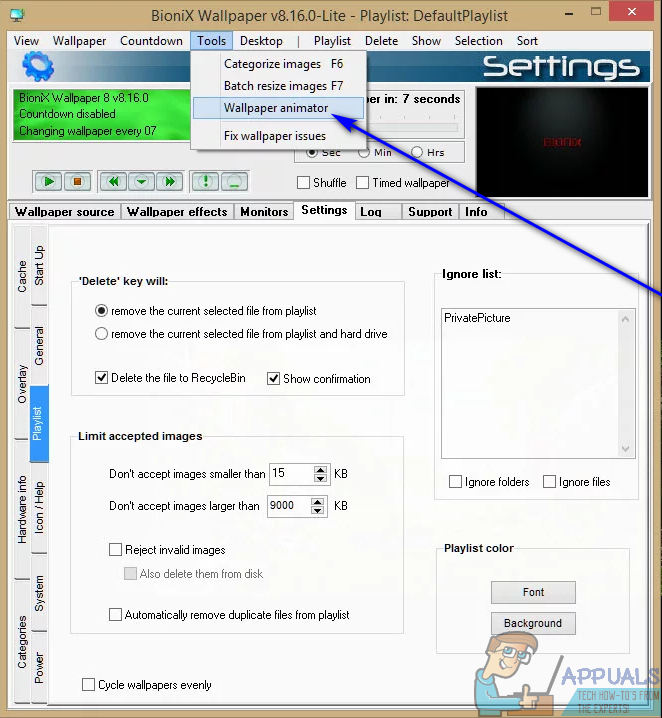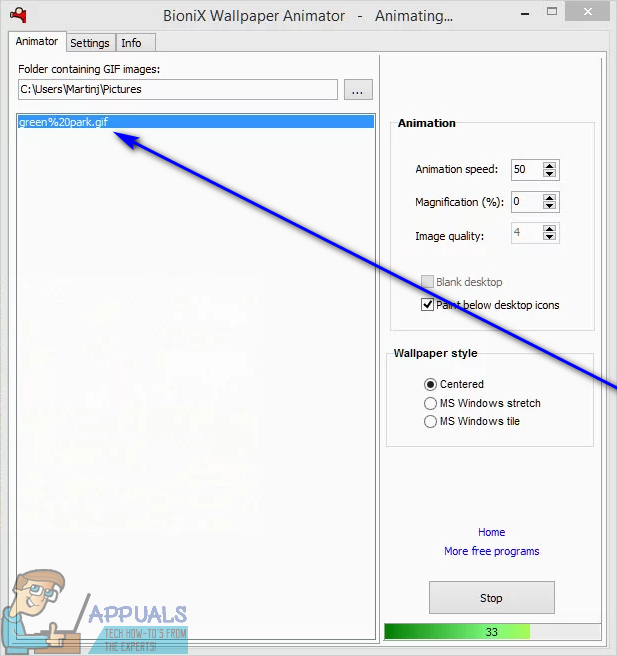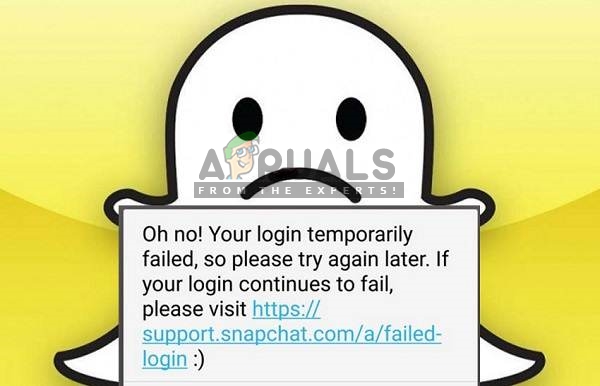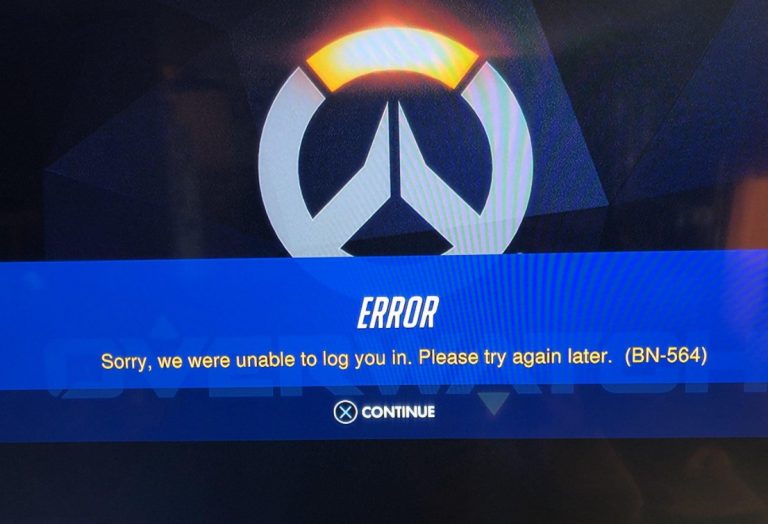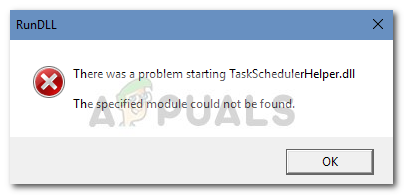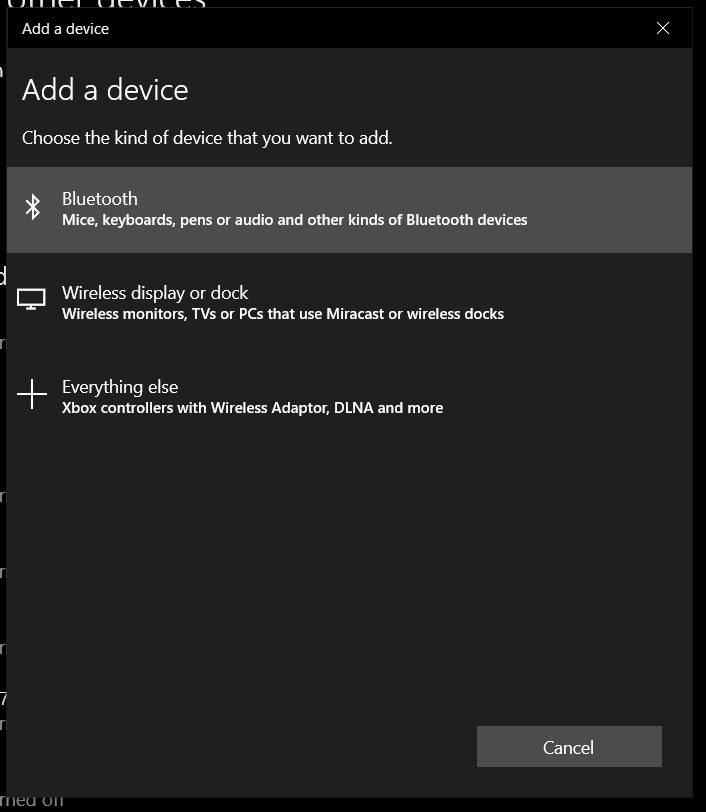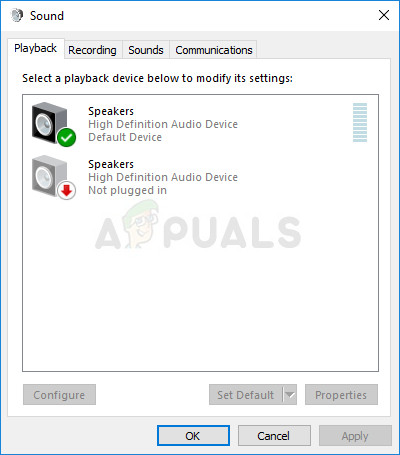So legen Sie ein GIF als Hintergrund in Windows 10 fest
Das Windows-Betriebssystem konnte GIFs (oder Videos) noch nie als Desktop-Hintergrund festlegen. Diese Tatsache hat sich auch nach der Veröffentlichung von Windows 10 bewahrheitet, da die neueste und größte Iteration von Windows, ähnlich wie seine Vorgänger, GIFs nicht als Desktop-Hintergrund festlegen kann. Selbst wenn Sie Windows 10 anweisen, eine GIF-Datei für Ihren Desktop-Hintergrund festzulegen, wird einfach ein einzelner Frame aus dem animierten GIF als Desktop-Hintergrund festgelegt (dies ist inhärent der erste Frame der Animation).
Windows 10 ist nicht in der Lage, GIFs in Desktop-Hintergründe umzuwandeln – zumindest nicht allein. Es gibt einige mit Windows 10 kompatible Programme, mit denen animierte GIFs als Desktop-Hintergrund eines Computers abgespielt werden können. Die absolute Crème de la Crème bei solchen Anwendungen sind BioniX Animated Wallpaper und Stardock DeskScapes. Wenn Sie ein GIF als Desktop-Hintergrund auf einem Windows 10-Computer festlegen möchten, gehen Sie wie folgt vor:
Verwenden von BioniX Animated Wallpaper
Zunächst sollten Sie wissen, dass BioniX Animated Wallpaper hervorragend geeignet ist, wenn Sie GIFs kleinerer Größe (im Allgemeinen GIFs, die nicht Ihren gesamten Desktop belegen) drehen. Wenn Sie jedoch ein GIF in der Größe Ihres gesamten Bildschirms in Ihr Desktop-Hintergrundbild umwandeln Möglicherweise zeigt das Programm das Hintergrundbild über den Symbolen auf Ihrem Desktop an. Das vielleicht herausragendste Merkmal von BioniX Animated Wallpaper ist die Tatsache, dass es sich um Freeware handelt – es kostet Sie nichts, das Programm aufzunehmen und zu verwenden. Um ein GIF als Desktop-Hintergrund auf einem Windows 10-Computer mithilfe von BioniX Animated Wallpaper festzulegen, müssen Sie:
- Gehen Hier und laden Sie die Desktop-Hintergrundumschalter Paket, das die enthält GIF Wallpaper Animator Programm aus dem Herunterladen Abschnitt der Webseite.
- Navigieren Sie nach dem erfolgreichen Herunterladen des Installationspakets für das Programm zu dem Ort, an dem Sie es gespeichert haben, und doppelklicken Sie darauf, um es auszuführen.
- Führen Sie den Installationsassistenten durch und befolgen Sie die Anweisungen auf dem Bildschirm, um die Anwendung zu installieren.
- Sobald das Programm installiert wurde, starten Sie es.
- Klicke auf Werkzeuge > Hintergrundanimator Sobald Sie im Programm sind.

- Zeigen Sie mit der Anwendung auf den Ordner, in dem sich die animierte GIF-Datei befindet, die Sie in Ihr Desktop-Hintergrundbild umwandeln möchten.
- Klicken Sie in der Liste der GIF-Dateien, die links angezeigt wird, auf die GIF-Datei, die die Anwendung als Desktop-Hintergrund festlegen soll, um sie auszuwählen.

- Sobald Sie dies tun, wird die GIF-Datei als Desktop-Hintergrund festgelegt. Sie können Funktionen wie Wiedergabegeschwindigkeit, Qualität und Zoom in anpassen Hintergrundanimator Sie können auch entscheiden, wo auf dem Desktop die GIF-Datei animiert wird.
Wenn Sie mit ihnen fertig sind, minimieren Sie beide Hintergrundanimator Fenster und die Hauptanwendung, und beide verschwinden im Benachrichtigungsbereich in Ihrer Taskleiste, wo sie im Hintergrund weiter ausgeführt werden. Wenn Sie Änderungen an Ihrem Hintergrundbild vornehmen müssen, rufen Sie einfach das auf Hintergrundanimator Klicken Sie auf das rote Drachensymbol in Ihrer Taskleiste. 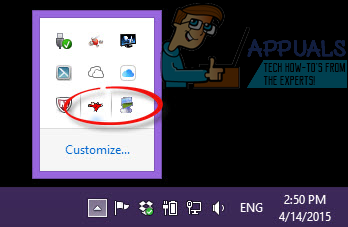
Verwenden von Stardock DeskScapes
Stardock DeskScapes ist eine kostenpflichtige, aber viel ausgefeiltere und raffiniertere Alternative zu BioniX Animated Wallpaper. Das Verwandeln von GIFs in Hintergrundbilder ist nur eine der vielen Funktionen, die BioniX Animated Wallpaper bietet. Stardock DeskScapes wurde jedoch speziell entwickelt, um GIF-Dateien in Desktop-Hintergründe umzuwandeln, weshalb es im Vergleich dazu in vielerlei Hinsicht besser ist zu seiner Opposition. Stardock DeskScapes ist ein viel leistungsfähigeres Werkzeug für diesen Job.
Wenn Sie der Meinung sind, dass es sich lohnt, GIFs mit Leichtigkeit und Komfort in Hintergrundbilder zu verwandeln, kostet Stardock DeskScapes 10 US-Dollar. Sie werden jedoch nicht blind werden – Stardock DeskScapes bietet auch eine kostenlose 30-Tage-Testversion an, damit potenzielle Kunden genau erfahren, worum es bei Stardock DeskScapes geht, und entscheiden können, ob sie bereit sind, bares Geld dafür auszugeben .